HEIC eller High-Efficiency Image File-format är en typ av mycket avancerad bildkomprimeringsteknik som är bättre än JPEG på så många sätt. HEIC -codecs finns ute i så många år men Windows 10 standard bildprocessor Photos -app stöder inte denna codec, ännu! Även Windows 11 stöder inte denna funktion utan att ladda ner vissa Store -appar. Om du vill se HEIC-filer eller HEVC-videor måste du ta hjälp av antingen Store-appar eller andra kostnadsfria tredjepartsappar med öppen källkod. Följ någon av dessa instruktioner när du vill komma åt HEIC- och HVEC -filerna på din dator.
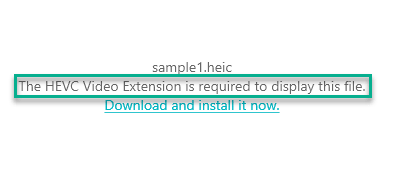
Hur man öppnar HEIC -filer
Det finns Store-appar och andra tredjepartsappar som du kan använda för att avkoda HEIC-filerna.
Sätt 1 - Ladda ner HEVC Video Extension -appen
Du kan ladda ner, installera och använda HEIF -bildtillägg för Windows 10/11 för att läsa/ skriva HEIC -bildfiler.
1. Klicka först på Windows -ikonen och klicka på "Microsoft Store”Från Start -menyn.
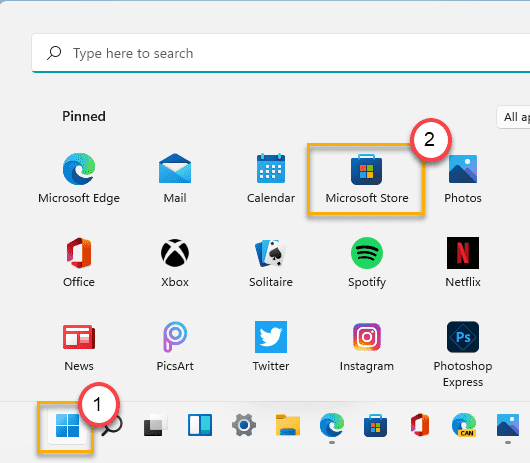
2. När butiken öppnas klickar du på sökrutan och skriver "HEIF“.
3. Tryck sedan på "HEIF -bildtillägg”För att öppna den.

4. Om du inte har installerat den här appen en gång än, tryck på "Skaffa sig”För att ladda ner appen på din dator.
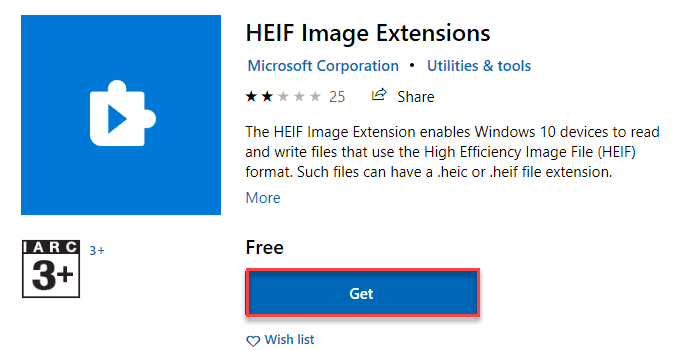
När appen har laddats ner och installerats på din dator stänger du fönstret Butik.
Öppna nu ett HEIC -exempel på din dator så öppnas det normalt.
Sätt 2-Använd en tredjepartsapp
Du kan använda en tredjepartsapp om du inte vill använda Store-appen. Följ bara dessa steg för att använda CopyTrans.
1. Gå först till CopyTrans webbplats.
2. När du väl är där, klicka på "Ladda ner”För att ladda ner den senaste versionen av programvaran.
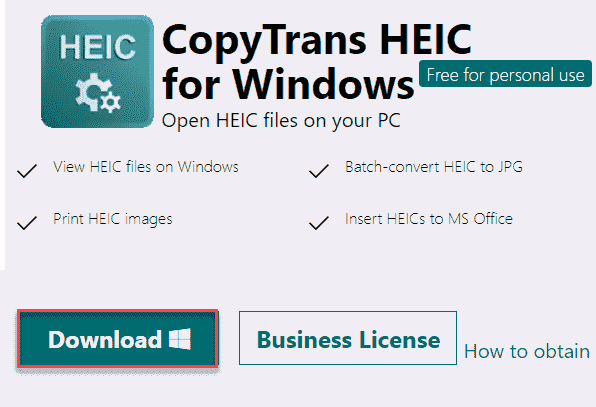
3. När du har laddat ner det dubbelklickar du på "CopyTransHEICforWindowsv1.008”För att installera det på din dator.
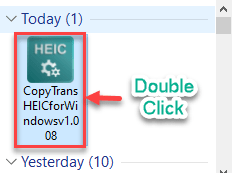
4. Klicka nu på "Nästa”För att fortsätta med installationen.
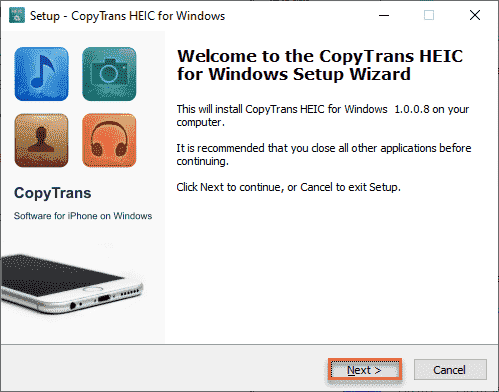
5. Klicka vidare på alternativknappen bredvid "Jag installerar CopyTrans HEIC för hemmabruk“.
6. Klicka sedan på "Nästa" att fortsätta.
7. Klicka sedan på "Installera”För att installera den.
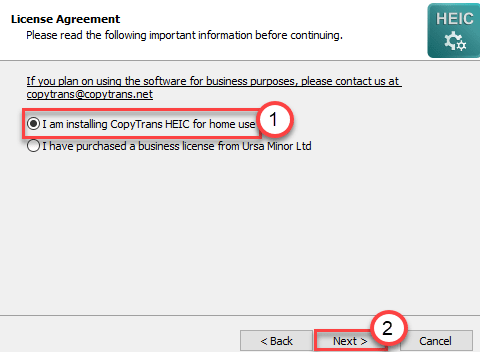
Stäng nu varje öppnat fönster och omstart din dator.
8. Efter omstart öppnar du Utforskaren och går dit du har HEIC -bildfilen.
9. Högerklicka sedan på bilden och klicka på "Öppna med“.
10. Klicka sedan på "Välj en annan app“.
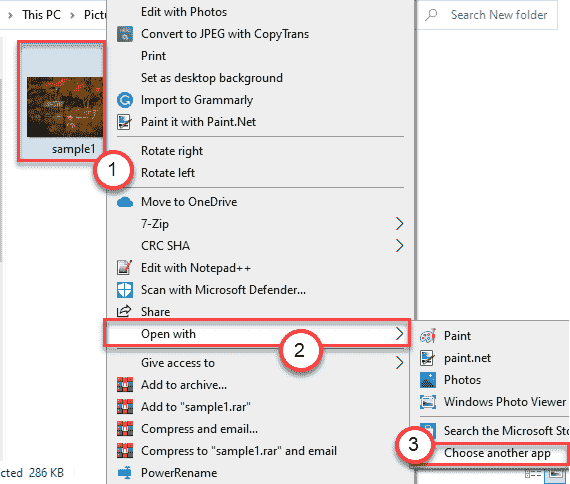
11. Rulla sedan ner genom apparna. Kontrollera om du hittar "Microsoft Photo Viewer”App på listan.
12. Om du inte hittar det, klicka på "Fler appar“. Välj nu "Microsoft Photo Viewer" app.
13. Nästa, kontrollera den "Använd alltid den här appen för att öppna .heic -filer“. Klicka till sist på "OK“.
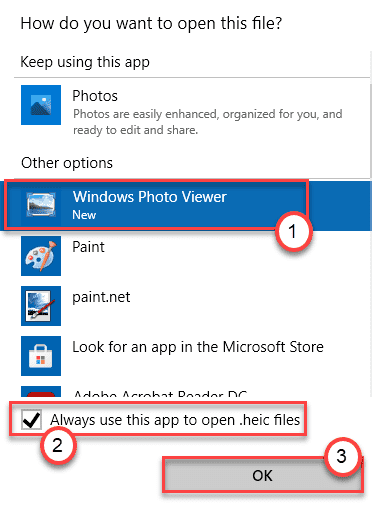
Detta kommer att ställa in Microsoft Photo Viewer -appen som standard HEIC -bildprocessor.
Hur man öppnar HVEC -videor på Windows 10/11
Lika HEIC, HEVC eller High-Efficiency Video Coding är en annan avancerad komprimeringsalgoritm som används för att komprimera videor till en mindre storlek utan att påverka kvaliteten. Precis som HEIC -codecs stöder Windows 10/11 inte HVEC -codecs vid standardinställningar.
Men det finns sätt, du kan spela upp videor som är kodade i HVEC
Process- Installera HVEC Video Codecs på Windows 11
Ladda ner och installera HVEC -videotillägg från butiken. Följ dessa steg -
1. Öppna bara Microsoft Store på din dator.
2. Skriv sedan "HVEC”I sökrutan.
3. Klicka sedan på "HVEC -videotillägg“.

4. Du måste köpa denna codec från butiken. Klicka bara på "köpa”För att köpa videokodec för ditt system.

5. Klicka sedan på "Installera”För att installera codecs på din maskin.
Det är allt! Nu kan du enkelt spela upp videor med HVEC -codecs med appen Filmer och TV.
NOTERA –
Om du inte vill köpa eller installera de externa codecerna för HVEC finns det massor av alternativ från tredje part. En av de mest använda lösningarna är att använda VLC -spelaren för att spela upp videor på HVEC -codecs. Så du kan använda VLC -spelaren för att spela upp videorna.
Dessutom finns det flera andra gratis videospelare som stöder HVEC -avkodning. Tycka om -
5K spelare
MPC-HC


